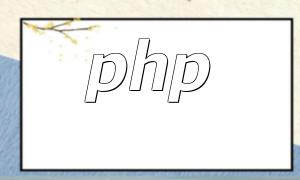Unter Windows 7 ermöglicht das Anheften häufig verwendeter Programme oder Dateien an die Taskleiste einen schnellen Zugriff und verbessert die Arbeitseffizienz. Im Folgenden werden die Schritte im Detail beschrieben.
Klicken Sie auf die Schaltfläche „Start“ und suchen Sie das Programm oder die Datei, die Sie zur Taskleiste hinzufügen möchten.
Klicken Sie auf das Programm- oder Dateisymbol und ziehen Sie es in die Taskleiste. Lassen Sie die Maustaste los, wenn das kleine Kästchen in der Taskleiste erscheint und das Symbol in der Taskleiste erscheint.
Suchen Sie ein Programm oder eine Datei: Klicken Sie auf die Schaltfläche „Start“, geben Sie den Programmnamen ein oder suchen Sie im Datei-Explorer nach dem Element, das Sie hinzufügen möchten.
Ziehen Sie das Symbol: Bewegen Sie die Maus über das Symbol, halten Sie die linke Taste gedrückt und ziehen Sie es in die Taskleiste.
Lassen Sie das Symbol los: Lassen Sie die linke Maustaste los, wenn das kleine Kästchen in der Taskleiste erscheint und das Symbol an der Taskleiste angeheftet wird.
Hinzufügen des Symbols bestätigen: Nachdem das Symbol erfolgreich hinzugefügt wurde, können Sie direkt auf das Programm oder die Datei klicken, um über die Taskleiste darauf zuzugreifen.
Sie können Website-Verknüpfungen oder Ordner auch an die Taskleiste anheften, indem Sie sie per Drag & Drop in die Taskleiste ziehen.
Wenn Sie versehentlich ein Symbol löschen, öffnen Sie das Programm oder die Datei erneut und wiederholen Sie die oben genannten Schritte.
Um ein Taskleistensymbol zu entfernen, klicken Sie mit der rechten Maustaste auf das Symbol und wählen Sie „Entfernen“.